Как нарисовать аниме глаза фотошоп
Обновлено: 01.07.2024
Самая главная вещь в любом портрете - это глаза. В этом уроке я покажу вам, как нарисовать и раскрасить глаза для персонажей аниме. Если вы хорошо ориентируетесь в Adobe Illustrator и других подобных программах, то можете использовать их.

Готовим основу
Так как в этом уроке я буду акцентироваться только на создании и раскрашивании глаз для аниме, то я взял готовую основу головы. Вы можете загрузить любую другую основу или создать её самостоятельно.

Создайте новый слой, возьмите инструмент Перо (P), установите для него режим Контур и создайте контур вдоль лица по центру. Затем при помощи команды Stroke Path (Выполнить обводку контура) обведите контур.
Созданная линия послужит основой, опираясь на неё, мы сможем правильно и ровно расположить глаза. После обводки удалите контур.
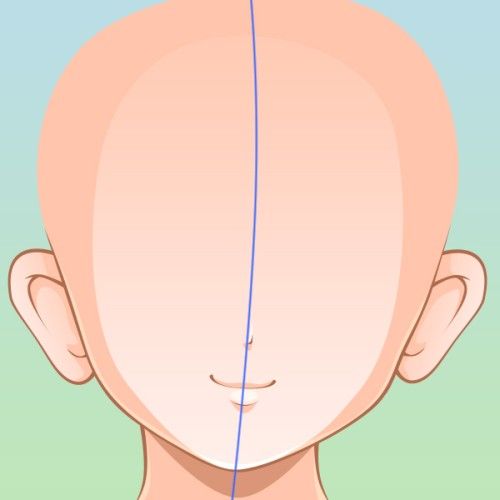
После этого тем же инструментом создайте два горизонтальных контура - первый в верхней части ушей, второй в нижней их части. В реальности рисуя портрет, верхняя линия нужна для определения бровей, а с помощью нижней определяется основание носа. В аниме все так же: у них большие глаза и маленький нос, так что глаза нашего персонажа аниме хорошо впишутся между двумя горизонтальными линиями.
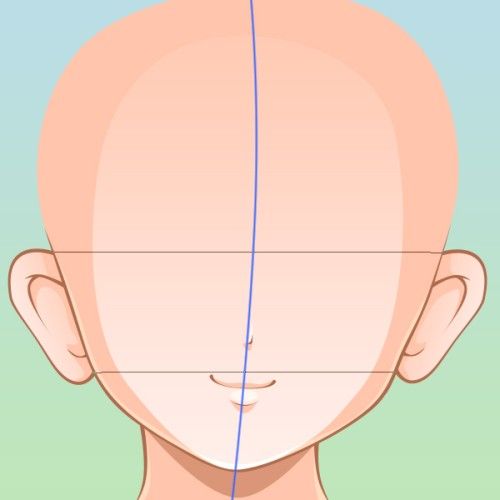
Перед обводкой, их нужно немного изогнуть, чтобы они точно описывали круглую форму головы. В дальнейшем они послужат нам ориентиром при определении формы и угла глаз. Центр нижнего контура необходимо переместить чуть выше носа, а верхний контур изгибайте относительно нижнего.
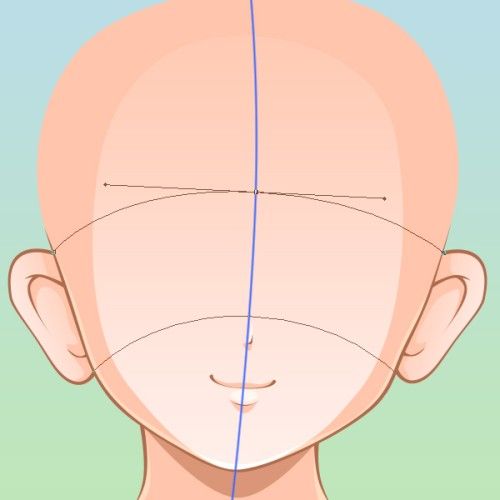
После того, как вы расположите кривые, можете их обвести при помощи команды Stroke Path (Выполнить обводку контура) и удалить контуры. У вас должно получиться, примерно, как на скриншоте ниже. Теперь приступим к зарисовке эскиза.
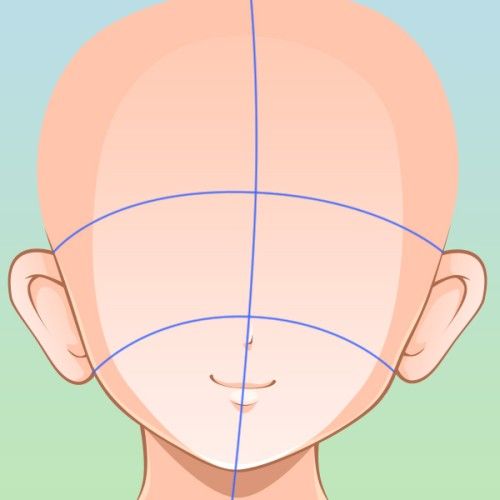
Рисуем эскиз глаз в аниме
Прежде чем начать, сначала определитесь с размером глаз. После этого на новом слое отметьте линиями верхние и нижние части глаз. Помните, что глаза должны располагаться на равном расстоянии друг от друга и по центру относительно вертикальной линии и двух горизонтальных.
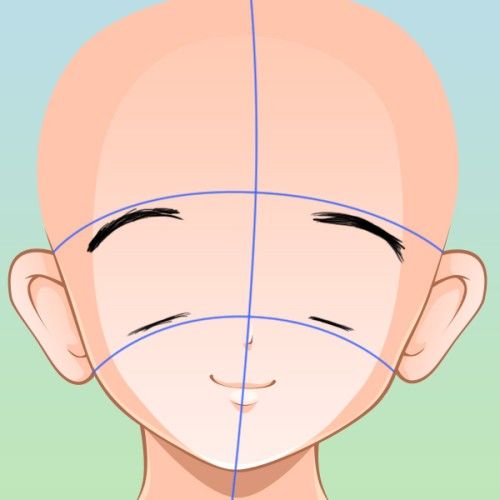
Теперь между верхними и нижними линиями нарисуйте основы для глаз. На левом глазу красными линиями отмечены границы, за которые не должны выходить овальные основы для глаз.
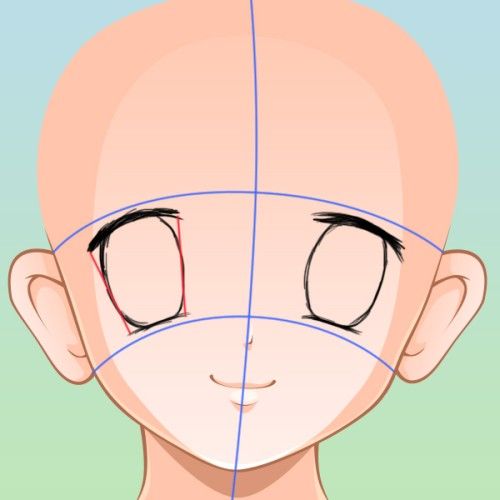
Линии для верхних век сделайте длиннее, как показано ниже. Так же нарисуйте пожирнее участки в верхних и нижних частях основы для глаз.
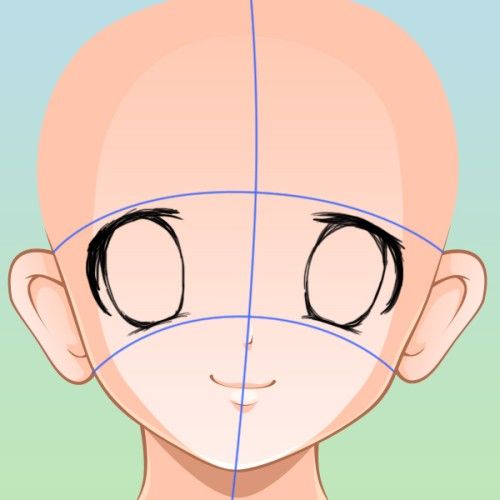
Продолжите верхние веки к горизонтальной линии в центре лица, изгибая их немного книзу. Теперь нарисуйте ресницы по три с каждой стороны, чтобы придать персонажу женственность.
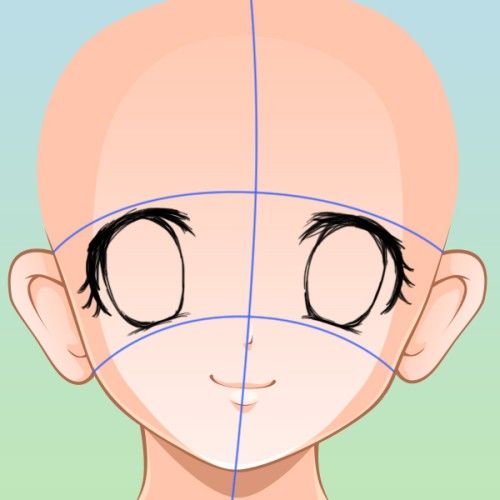
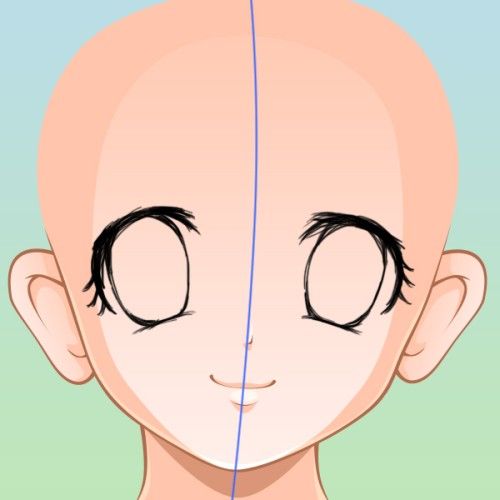
Обрисовываем эскиз векторными линиями
Для начала снизьте непрозрачность для слоёв с эскизом глаз примерно до 25%. Перейдите к инструменту Перо (P) и установите режим Фигура.

Обведите глаза, опираясь на эскиз. В данном случае я не стал обводить линии в нижних частях глаз.

Когда вы закончите, добавьте две тонкие линии, по одной над каждым глазом - верхние веки готовы. Скройте все слои с начальным эскизом, измените и дополните всё, что необходимо.

Красим глаза в белый цвет
Выберите любой оттенок белого. Для двух глаз нарисуйте формы и заполните их оттенком белого, опирайтесь на изображение ниже. Созданные белые формы должны немного выходить за пределы основы для глаз с двух сторон, причём с внешней стороны больше, чем с внутренней стороны. Два слоя с белой заливкой должны располагаться ниже всех слоёв с векторными линиями.

Выберите цвет потемнее и более насыщенный для затенения, я выбрал сиреневый. Нарисуйте две широкие линии в верхних частях форм с белой заливкой. Мы создали тени от век и ресниц. Слои с тенями расположите чуть выше слоёв с белой заливкой. К слою с тенью добавьте обтравочную маску, чтобы закрепить тень за формой с белой заливкой.

Чуть ниже слоя с первой тенью на новом слое нарисуйте вторую линию для второй тени тем же цветом и уменьшите для неё уровень непрозрачности до 50%. В результате к этому слою обтравочная маска добавится автоматически. То же самое сделайте и для второго глаза.

Раскрашиваем и затеняем зрачки
Для начала необходимо определиться с цветом и формой зрачка. В аниме возможно все, поэтому вы можете выбирать самые яркие цвета, чтобы в результате глаза выглядели выразительными. Выбрав цвет, закрасьте радужку глаза, я выбрал зелёный цвет.

Далее выберите оттенок потемнее и более насыщенный, чтобы начать рисовать зрачки. Зрачок должен занимать большую часть глаза, а радужка в нижней части глаза должна приобрести форму подковы.

Ниже первого слоя со зрачком на новом слое нарисуйте аналогичную форму зрачка тем же цветом, чтобы она немного выступала из-за первой. Для неё снизьте непрозрачность до 70%.

Теперь добавим третий слой для зрачка, можете продублировать второй слой и содержимое полученного слоя немного выдвинуть вниз. Снизьте для него непрозрачность до 50%. Зрачки готовы, теперь приступим к созданию теней.

Выберите тёмно-зелёный цвет и добавьте тонкую линию в виде полумесяца по нижнему краю зрачка, проделайте то же самое для второго глаза. Опирайте на скриншот ниже.

Тем же цветом добавьте тонкую линию в верхней части зрачка, чтобы создать тень от верхнего века. Проделайте это для двух глаз.

К двум тонким тёмно-зелёным линиям добавьте ещё по одной линии, но непрозрачность для них уменьшите до 50%.

Добавление бликов для глаз
Используя инструмент Эллипс (U), установите цвет светло-зелёный, как у радужки и нарисуйте небольшой круг в левом нижнем углу зрачка. Этот круг должен немного соприкасаться с радужной оболочкой. Для второго глаза создайте такой же.
Совет: чтобы получить идеальный круг, при его создании зажмите клавишу Shift.

В верхней правой части глаза нарисуйте ещё один круг, размером больше, цвет тот же. Для него понизьте значение непрозрачности до 80%. То же самое проделайте и для второго глаза.

Внутри большого круга нарисуйте ещё один круг, меньшего размера и измените для него непрозрачность до 40%. Повторите то же самое и для второго глаза.

Внутри этих двух кругов добавьте ещё один белого цвета, поменьше размером, непрозрачность для него установите 80%. Добавьте такой же и для второго глаза.

Для обоих глаз чуть ниже тройного круга создайте кружок ярко-зелёного цвета.

Выберите цвет на несколько тонов светлее цвета радужки и добавьте тонкие линии на радужной оболочке двух глаз в виде дуги. Для них значение непрозрачности понизьте до 50%.

Внутри только что созданной формы нарисуйте ещё одну форму дуги меньшего размера, такого же цвета, но непрозрачность оставьте 100%. Повторите то же самое и для второго глаза. Глаза для персонажа аниме готовы.

Другие варианты
На скриншоте ниже показаны другие варианты глаз аниме. В качестве бликов вместо кругов вы можете использовать формы сердца или звезды. Так же обратите внимание на затенения, их можно создавать при помощи других форм, но принцип останется тот же. Для персонажей аниме нет ограничений в расцветке и контрастности глаз.

Заключение
Вы можете создавать различные стили и вариации, взяв этот урок за основу. Технику рисования и раскрашивания использованную в этом уроке, можно применять не только в рисовании аниме, но и для других персонажей.
Первый урок по созданию аниме глаз в программе photoshop. Урок рассчитан на пользователей, которые уже ознакомлены с основным набором инструментов и умеют ими пользоваться.

Нарисуем верхние и нижние ресницы черным цветом. Метод рисования можно использовать любой, как свободной рукой, так и с помощью Pen Tool (P).

Создаем новый слой под слоем с ресницами. С помощью инструмента Ellipse Tool рисуем большую окружность черного цвета.

Опять создаем новый слой над слоем с черной окружностью. С помощью инструмента Ellipse Tool рисуем немного меньшую окружность темно синего цвета. Инструментом Blur Tool (R) размываем край окружности синего цвета.

На новом слое рисуем окружность ярко голубого цвета и размываем край.

Создаем новый слой. Примерно в центре, с помощью мягкой кисти (Brush Tool (B)) рисуем маленькую окружность темно синего цвета.

На новом слое, кистью того же размера, рисуем окружность черного цвета, подняв ее немного выше.

Теперь создадим тень. Создаем новый слой поверх слоев зрачка. Черным цветом кистью или Pen Tool (P) рисуем тень, доходящую до черной окружности. Ставим прозрачность слоя на 50%. Край тени, который лежит на зрачке, размываем.

Создаем новый слой под слоем с тенью и ставим прозрачность слоя на 40%. Выбираем темно зеленый цвет (CMYK: 90;41;95;46). Мягкой кистью проходим поверх маленькой черной окружности.

Создаем новый слой и ставим прозрачность слоя на 10%. Окружностью белого цвета рисуем блик.
Теперь у вас есть прекрасная возможность рисовать, редактировать любые изображения из любой точки мира не имея под рукой графического редактора.
"Фотошоп онлайн" - Полностью бесплатен! Доступен откуда угодно, не требует установки, легок, удобен и практичен!
Для использования "фотошоп онлайн" нажмите на кнопку.
Уроки Рисования » Рисуем Разное »
Уважаемый посетитель, позвольте для начала предложить Вам Зарегистрироваться или войти на сайт под своим именем.Это займет всего минуту, и вы сможете воспользоваться множеством дополнительных возможностей нашего сайта.

На картинке выше показан крупным планом глаз с моей последней картины «Чистота» (Purity). Так как многие меня просили поделиться секретом, я расскажу вам, как рисовать глаза в Photoshop. Каждый слой я объясню шаг за шагом. Всего будет 15 шагов. Наслаждайтесь! :D Очень рекомендую иметь под рукой планшет!
Для начала некоторая общая информация о глазах:
Для меня глаза чрезвычайно важны. Они придают жизнь и добавляют эмоции персонажу. Я считаю, что если не доработать глаза, то вся картина будет выглядеть плоской и серой. Поэтому советую вам рисовать красивые глаза. Это значительно приблизит ваш рисунок к успеху!
Также замечу, что все глаза разные. Цвет, форма и структура радужки наделяют персонажа его отличительными и уникальными чертами. Очень важно менять и стили рисования глаз. Я слишком часто наблюдала, как люди рисуют одни и те же глаза для всех своих персонажей, и в итоге все они выглядят одинаковыми. >_ 1. Вектор

2. Добавляем зрачок

3. Прорисовываем темные участки

Я создаю дубликат зрачка, который я только что нарисовала на отдельном слое. Этот новый слой так же сохраняет векторную маску в форме радужки, которая пригодится нам в дальнейшем. (Вы можете на сдублированном слое стереть все. Главное, чтобы осталась векторная маска.) Используйте тот же цвет, что и ранее, и нанесите круглые тени с помощью мягкой круглой кисти (Soft Round) с непрозрачностью (Opacity) 50%. Пройдитесь по линиям Пальцем (Smudge tool) с интенсивностью 70%.
4. Немного красного

5. Больше теней
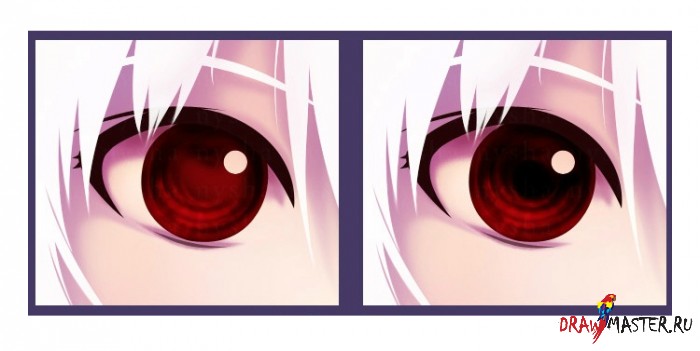
Простой этап. Используйте мягкий круглый аэрограф (Airbrush Soft Round), чтобы нанести еще чуть больше теней вокруг зрачка. Используйте тот же красный цвет, что и в Шаге 4, но установите режим наложения Умножение (Multiply).
6. Световые пятна

7. Смягчаем края
Нажмите на картинку, чтобы посмотреть изображение в полном размере и 100% качестве.Теперь у нас 6 слоев (не считая ресниц). Объедините слои с радужкой в одну группу. Сделайте два дубликата этой группы, разместив одну копию НАД оригинальной группой, а вторую ПОД ней. Или просто объедините слои с радужкой (Merge layers) и создайте 2 копии. Но помните, что в таком случае на слоях рисовать будет невозможно, так что лично я предпочитаю работать с группами, чтобы в будущем, если что, можно было внести изменения в рисунок. Так или иначе, на верхнем слое с помощью инструмента Палец (Smudge tool) пройдитесь про краю радужки так, чтобы получилось как на картинке слева. На копии, которая расположена на самом верху, примените фильтр Размытие по методу Гаусса (Gaussian blur) с показателем 3-5 пикселей. Это создаст мягкое кольцо вокруг радужки. На некоторых глазах оно может быть темнее, но на данном изображении я оставлю все вот так. ХР
8. Отражения
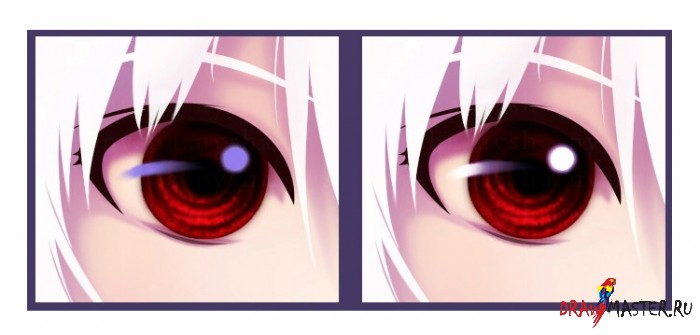
9. Синий небесный свет
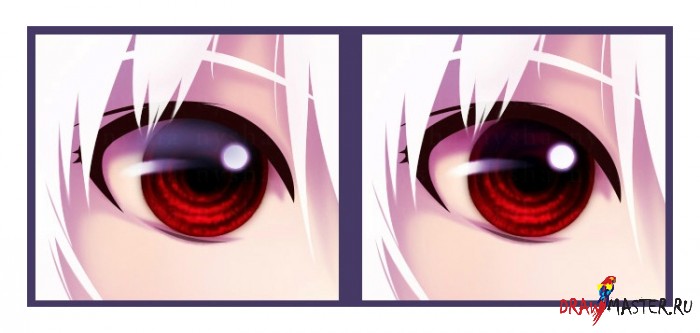
Небо тоже отражается в глазах. :) Я решила использовать тот же синий цвет из шага 8. Используйте мягкий круглый аэрограф (Airbrush Soft Round) размером примерно в 45 пикселей и непрозрачностью (opacity) 50%. Аккуратно нанесите синий цвет поверх глаза. Измените режим слоя на Жесткий свет (Hard light), непрозрачность (Opacity) 49%, заливка (Fill) 83%.
10. И наконец немного желтого ХD
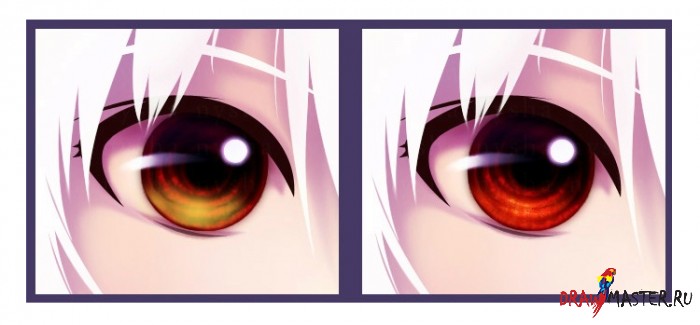
11. Смягчаем линию ресниц

Создайте дубликат слоя с векторными ресницами, растрируйте его, а затем размажьте с помощью мягкой круглой кисти (Soft Round) по краям и еще сильнее на нижнем краю, чтобы усилить тени на верхней части глаза. Поместите этот слой над оригинальным слоем с ресницами, уменьшив непрозрачность (Opacity) до 66%.
12. Добавляем ресницам объем
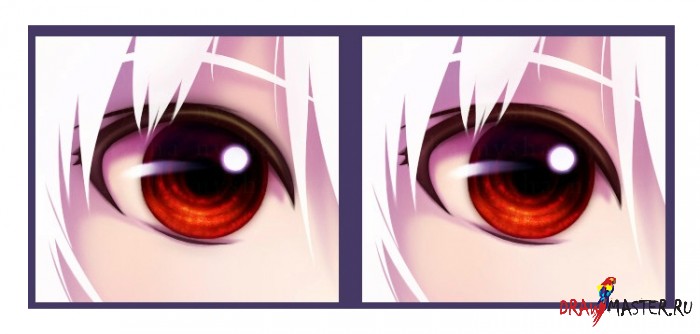
13. Первые корректирующие слои

14. Больше светлых пятен
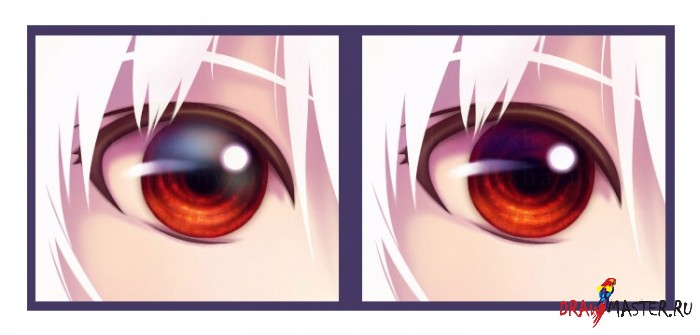
15. О БОЖЕ, последние корректировки!!

Все зависит от вашего вкуса, насколько вы хотите улучшить цвета и контраст. Но в моем случае, слои с корректировками появились в следующем порядке: черно-белый градиент в режиме мягкий свет, непрозрачность (Opacity) 28%, заливка (Fill) 62%; баланс цвета (Color balance), сдвинутый больше в сторону зеленого оттенка в режиме Цвет (Color), непрозрачность (Opacity) 69%, заливка (Fill) 44%; Уровни (Levels); Тон и насыщенность (Hue and Saturation), непрозрачность (Opacity) 83%; холодный синий фото-фильтр, непрозрачность (Opacity) 65%, заливка (Fill) 23%. И далее еще одна корректировка Тона и Насыщенности (Hue and Saturation). В промежутках - текстуры, которые можно и исключить, но иногда хочется по-максимуму использовать преимущества цветов, которые в некоторых текстурах проявляются. :) Для завершения всего этого, я создала новый слой и сделала следующее: Изображение (Image) – Применить изображение (Apply image), я также использовала фильтр Нерезкая маска (Unsharp mask) c интенсивностью 25% и увеличила в некоторых местах Резкость (Sharp) с радиусом в 10 пикселей и Контраст (Contrast). Эот слой с резкостью (Sharp) накладывается с непрозрачностью (Opacity) 47%.
Вы можете продолжить добавлять еще больше деталей, но мне показалось, что на данном этапе глаз получился вполне удачным. LOL
Итак, добро пожаловать снова в мой очередной урок от меня (Juu-Yuki). Я решила создать этот урок из-за большого количества просьб. Ну, это не совсем урок… это больше похоже на детализированный процесс. Прежде чем начать, я хотела бы отметить, что этот урок только для планшета. Прошу прощения у пользователей мыши, но я не буду освещать приемы ее использования.

Все, что вы найдете здесь – мои персональные навыки. Читайте на свой страх и риск, поскольку я не профессионал.
Для этого урока я использовала следующее:
- Планшет
-Photoshop
- Напиток с Алоэ Вера (не потребуется :))
Шаг 1. Итак, начнем. Прежде чем что-либо делать, мы должны для начала все набросать. Уделите этому время и сохраняйте предельную точность. Если набросок слишком неопрятный, вы не сможете обвести контур.
На этом изображении вы видите мой набросок Мукуро. Разве он не милый? Кхе-кхе… Обратите внимание на яркие линии. Я всегда использую ярко-голубой цвет для своих набросков, поскольку он радует мой глаз. Выберите яркий цвет, который нравится вам, и работайте с ним.

Шаг 2. Теперь, что касается контура. Я уже создавала урок на тему того, как я делаю линии, поэтому посмотрите его в моей галерее.
Итак, после того, как вы закончите обрисовывать весь рисунок, у вас должно быть что-то, похожее на это:

Важно! Чем аккуратнее вы будете работать, тем проще вам будет добавлять базовые цвета. Всегда увеличивайте изображение до 200%, чтобы проверить все линии. Могут быть ошибки, которые в уменьшенном виде не видны. Если вы не проверите их перед раскрашиванием, то можете столкнуться с проблемами. Я объясню о них позже.
Шаг 3. Создайте слой под своим контуром (lineart) и назовите его «фоновый» (background). Это будет ваш фоновый слой, и он будет с вами до окончания работы. Залейте его любым цветом, каким захотите и убедитесь, что он не тусклый и не слишком яркий. Лучше всего подойдет нейтральный серый (neutral grey). Фоновый слой станет вашим лучшим другом. Он поможет вам видеть все яркие цвета.

Ваши слои должны выглядеть следующим образом:
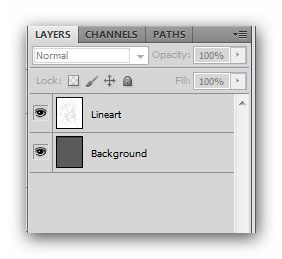
Шаг 4. Так-так, следующее, что я сделаю – наложу цвета, которые я буду использовать в работе, на новый слой. Он включает мои базовые цвета, блики и тени. Просто нарисуйте этими цветами прямо на новом слое.

Несмотря на то, что я сказала, что буду использовать все цвета, вы должны знать, что это не абсолютная правда. Во время раскрашивания я часто склоняюсь к смешиванию разных оттенков. Цвета, которые определены сейчас, не будут точно теми, которые я буду использовать в работе. «Тогда зачем ты накладываешь эти цвета?» - спросите вы. Затем, что они определяют основу и дают мне основное представление того, какого диапазона цвета будут использоваться. Это лучше, чем вслепую выбирать цвета прямо в процессе раскрашивания. Правда? Правда? РРррр… Не обращайте на меня внимания.. Просто я странная. Ха-ха-ха! Мда… продолжим.


Видите новый слой, который я назвала skin (кожа)? Это слой, где будет накладываться цвет кожи. Также обратите внимание, что палитра цветов (colours) спрятана. Когда она нам снова понадобится, мы просто включим ее снова и воспользуемся пипеткой (color picker) для взятия образца цвета. Мой маленький хитрый прием :)

Шаг 6. Для следующего шага нам потребуется использование инструмента Лассо (Lasso). Это та часть, которую вы быстро проделаете с помощью планшета. Практика будет только на пользу.
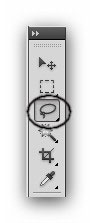
Обведите участок, к которому вы будете применять цвет кожи. Постарайтесь не пропускать никакие участки, поскольку потом могут быть проблемы с их дорисовкой. Видите перемешанный контур? Это результат недостаточных навыков в работе с планшетом.


Теперь убедитесь, что выбран нужный цвет и залейте выделенную область с помощью инструмента Заливка (Paint Bucket) (G) или нажмите сочетание клавиш Alt+Backspace. Учите горячие клавиши, потому что они сохраняют время. $100 тому, кто придумал горячие клавиши :)

Шаг 7. Ха-ха-ха! Мы перешли к веселой части. Возьмите инструмент Ластик (Eraser) и начните стирать. Да… Вы не ослышались… Стирать. Вы можете воспользоваться Волшебной палочкой (Magic Wand), но она оставляет неровные края. Видите? Видите? Вот почему я говорила, что нужно делать контур как можно точнее. Все, что я говорю – важно.

Шаг 8. Вот как должно выглядеть изображение после того, как вы закончите. Это так сексапильно, не правда ли? Верьте или нет, но чем больше вы это будете делать, тем быстрее у вас будет получаться. Я закончила стирать кожу меньше, чем за 5 минут.

Шаг 9. Проделайте то же самое со всеми частями. Не забывайте создавать для каждой части новый слой. Та-дааа! Вот и все. Один Мукуро с базовыми цветами готов.

Шаг 10. Давайте посмотрим на слои. Видите, как они аккуратно выстроены, и каждый из них имеет свой отдельный цвет?
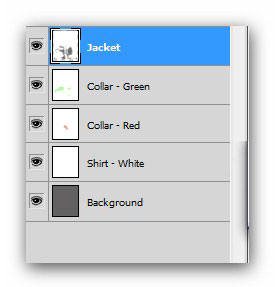
Теперь, когда базовые цвета установлены, начнем с затенения. Создайте новый слой и примените его, как обтравочную маску (clipping mask).
Прим. переводчика: Обтравочная маска позволяет применять слой в пределах слоя, находящегося ниже. В данном случае, когда вы будете накладывать цвета для образования тени на лице, они не будут выходить за его пределы, определенные слоем Skin (кожа) (где вы накладывали базовый цвет на лицо). Чтобы создать Обтравочную маску, можно воспользоваться следующими способами: прежде всего необходимо создать слой НАД тем слоем, к которому вы будете применять эффект тени или какой-либо другой эффект. Затем при активном новом слое перейдите к меню Слой (Layer) – Создать обтравочную маску (Create clipping mask). Можно использовать другой способ – зажать клавишу Ctrl, навести курсор на область между слоями (новым и тем, в пределах которого будет применяться новый слой), пока он не превратится в стрелку с двумя кружками черного и белого цвета, затем кликнуть по этому месту. Ну, и, на мой взгляд, самый быстрый способ – воспользуйтесь горячими клавишами Alt+Ctrl+G. На рисунке показано, как должен выглядеть слой, когда к нему применяется обтравочная маска.

Шаг 11. Возьмите образец самого яркого цвета тени и задайте источник света. Здесь свет падает сверху слева. У меня не очень хорошо идут дела с освещением и материей, поэтому я часто пробую различные варианты. Просто начните с подбора цвета вашей тени.
После того, как вы добавите свой первый цвет, переходите к более темной тени. Здесь я использую цвета немного темнее, но не слишком темные. Посмотрите, как я изменила цвета, которые я выбрала вначале урока. Подбирайте цвет интуитивно, поскольку я тоже подбираю его наугад.

Смешайте два цвета с помощью инструментов Размытие (Blur) или Палец (Smudge). Убедитесь, что они тщательно и аккуратно смешаны.

На изображении показаны цвета до и после смешивания. Мне до сих пор кажется, что получается немного грязновато, но стоит немного поработать, и вы добьетесь своего. У каждого свой собственный стиль.

Шаг 12. Мы закончили работать над кожей. Чтобы добавить чего-то особенного, я создам немного светлых румян на его щеках.
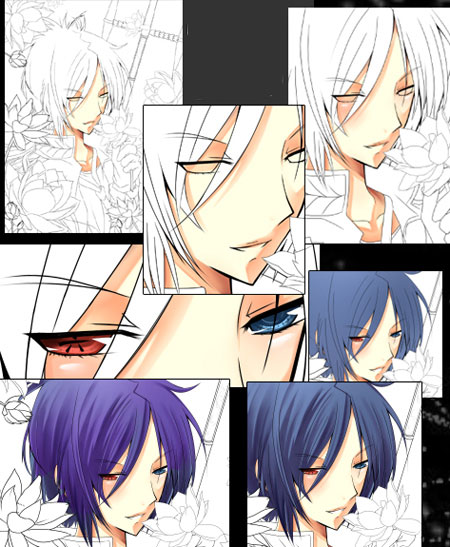
Начиная с этого шага, просто повторяйте шаги, описанные выше, применяя их к каждой части.
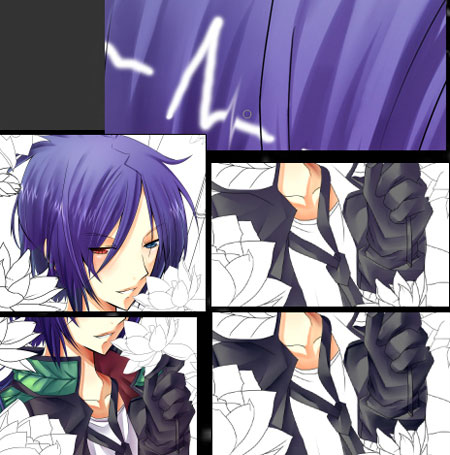
Шаг 14. Начните добавлять базовые цвета к лотосу.


Брррр… я засыпаю. Лотос отнимает так много времени. Но… мы медленно продвигаемся вперед.
Лотосы и стебли готовы. Ой, я забыла одну вещь. Трезубец Мукуро мы сделали сразу после того, как закончили раскрашивать его одежду. Я забыла сделать его скриншот.

Шаг 15. Мы закончили. Для добавления некоторых штрихов я приблизила изображения и внесла некоторые корректировки по всему изображению. Я также добавила дополнительные пряди волос и немного изменила цвет контура.

Измените некоторые блики и цвета. Добавьте фон и другие дополнительные штучки. Вот конечный результат. Прошу прощения, если урок был недостаточно четким. Сейчас поздняя ночь, и мне хочется спать. Надеюсь, я помогла некоторым людям. Спасибо за прочтение.

Одна из самых узнаваемых особенностей аниме и манга - это глаза. Они большие, выразительные, и переполнены эмоциями.
Глаза аниме состоят только из нескольких основных форм, не имеют много деталей, поэтому их, на самом деле, довольно просто рисовать начинающим.
Сначала решите, хотите ли вы нарисовать женские или мужские аниме глаза, поскольку они немного отличаются. Затем нарисуйте поэтапно линии роста ресниц, радужную оболочку и зрачок, закрасьте свой рисунок, и все готово!
Женские

Начинающим стоит учесть, что для прорисовки мелких деталей лучше использовать карандаши с жесткостью H. Для текстуры и растушевки - карандаши с жесткостью B. Чем чернее грифель, тем мягче линия.
1. Начните с прорисовки линии роста ресниц.
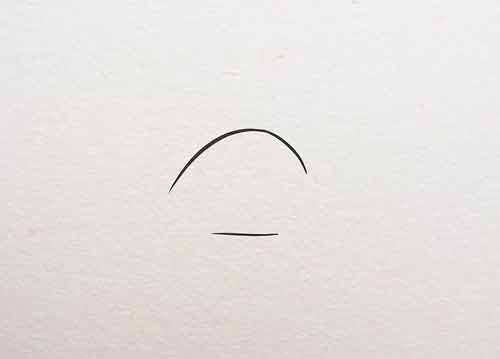
2. Соедините нижнюю и верхнюю линии с двух сторон.
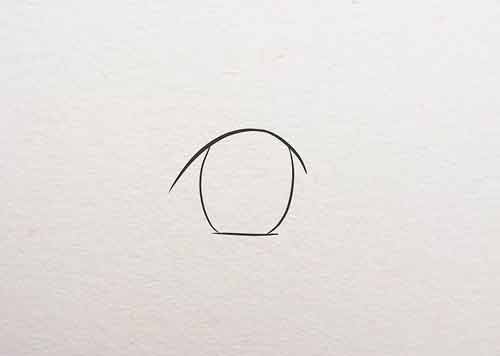
3. Дайте глазам немного жизни, добавив отражение света. Оно делает глаза живыми!
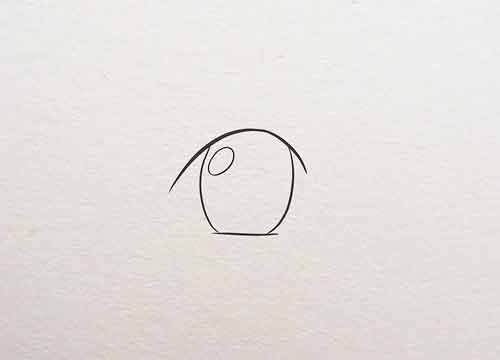
4. Посмотрите, как аниме глаз выглядит все более и более живым!
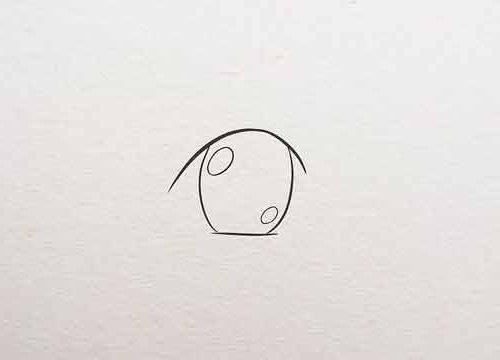
5. Нарисуйте контур глаза, определив его форму.

6. Поэтапно заполните зрачок и радужку глаза, прорисовав тени. Добавьте пару ресниц, и все готово!

Мужские

1. Начните рисовать контуры глаза.

2. Нарисуйте радужку.
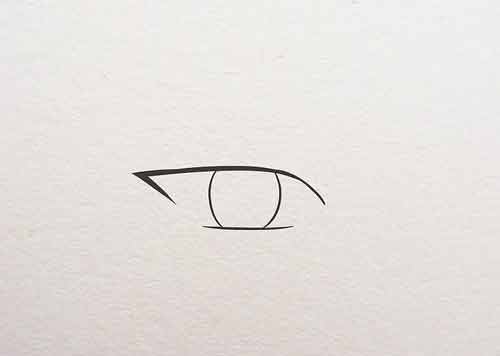
3. Добавьте маленький круг в верхнем углу, чтобы создать отражение света.
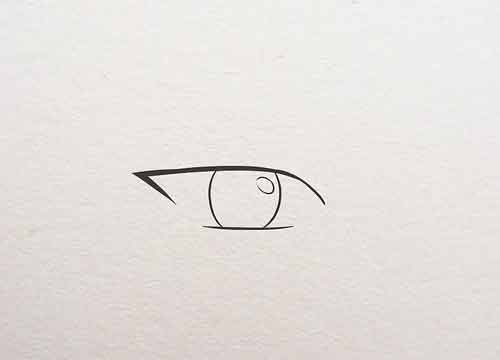
4. Второй светоотражающий круг заставляет глаз выглядеть живым.
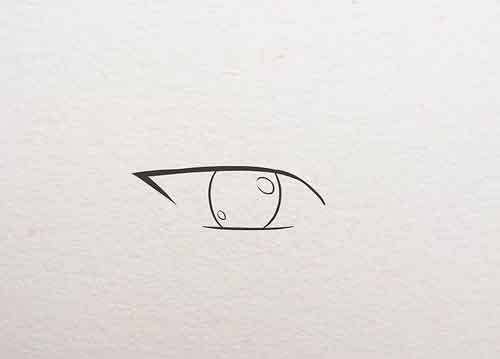
5. Нарисуйте зрачок.
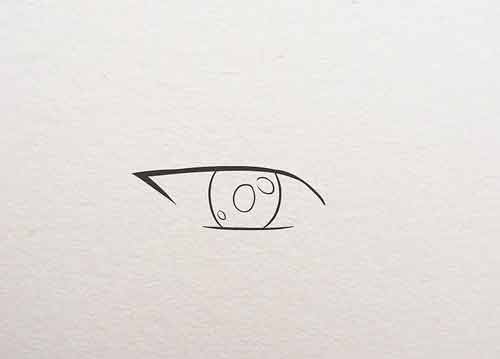
6. Добавьте различные оттенки радужке, чтобы оживить аниме!

Плачущие
Если вы когда-нибудь читали мангу или смотрели аниме, вы поймете, что сцены с плачем неизбежны для этих жанров.
Как иллюстратор, вы должны знать, как нарисовать плачущие аниме глаза, начиная от одной слезинки до обильного водяного потока. Метод работает очень хорошо и придает персонажу впечатляющий вид. Его легко освоит начинающий.
Вот как рисуются плачущие аниме глаза поэтапно.
1. Нарисуйте круг. Используйте его как ориентир для изображения радужной оболочки.
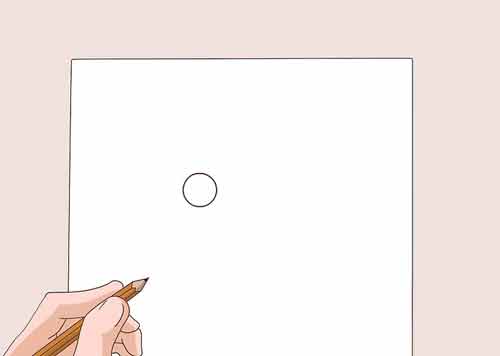
2. Начните рисовать верхнее веко, а затем нижнее.

3. Нарисуйте бровь. Это придаст аниме глазу мучительно грустное выражение.
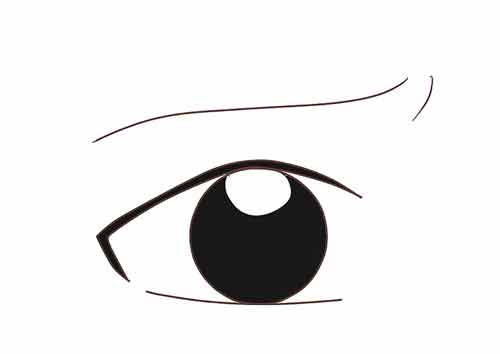
4. Нарисуйте ресницы, если это девушка.
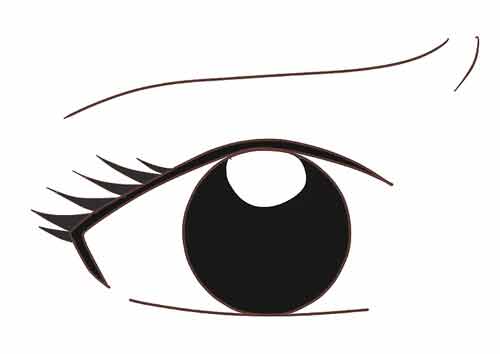
5. Добавьте извилистые, волнообразные линии для изображения слез.
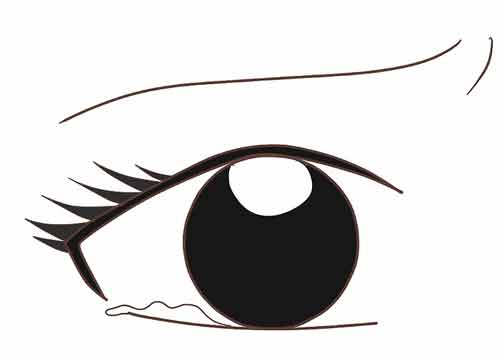
6. Нарисуйте волну вниз до челюсти, затем продолжите линию до подбородка.
Аниме глаза - вид сбоку
Начинающему художнику понадобятся навыки изображения глаза сбоку. Основная форма глаза аниме в профиль - это треугольник.
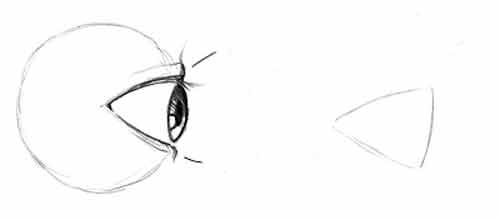
Веки покрывают изогнутую поверхность глазного яблока, поскольку само глазное яблоко сферическое. Поэтому, рисуя треугольник, изобразите боковые стороны глаза слегка изогнутыми, чтобы показать округлость глаз.
Ниже приведены некоторые вариации базовой формы треугольника, которые можно использовать, чтобы придать своим персонажам аниме особый вид. Поиграйте с треугольником, изменив длину его сторон, степень уклона или даже округлость углов.
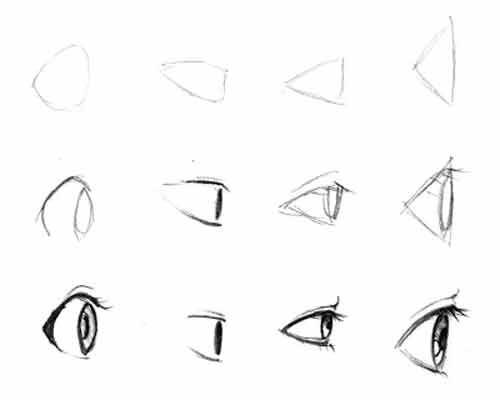
Закрытые глаза
Для аниме и манги характерно, когда персонажи нарисованы с закрытыми глазами. Рисование персонажей с закрытыми глазами - эффектный способ изобразить различные выражения, такие как бодрость, грусть или другое. Бывают персонажи, которые изображены с постоянно закрытыми глазами.
Вот как выглядит закрывающийся глаз поэтапно.

Когда глаза закрываются, верхние веки опускаются вниз, пока не коснутся нижних век. Обратите внимание, что нижнее веко не двигается вверх. Радужная оболочка медленно прикрывается верхним веком.

То же правило применяется при рисовании закрытых глаз как с бокового, так и с переднего вида.
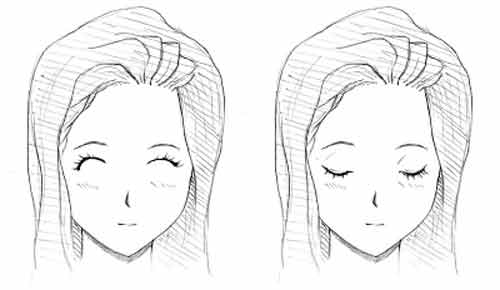
Обратите внимание, как изгиб закрытых глаз аниме влияет на эмоции девушки выше. Изгиб век вниз означает, что глаза просто закрыты, тогда как изгиб вверх показывает счастье и радость.
Короткие уроки
8 форм мужских глаз поэтапно
шаг 1
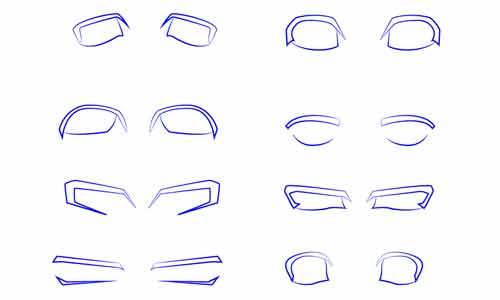
шаг 2
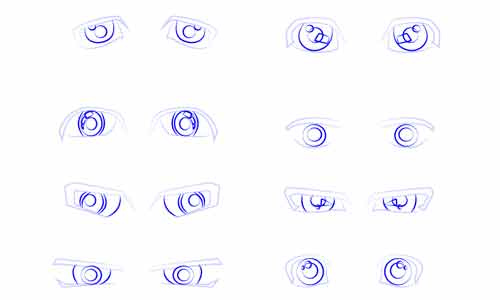
шаг 3
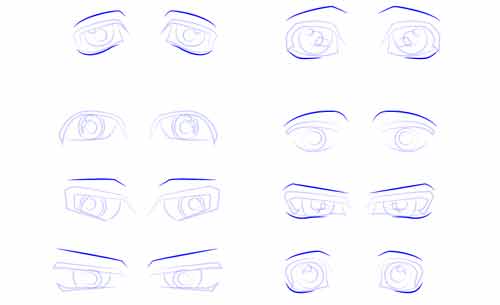
шаг 4
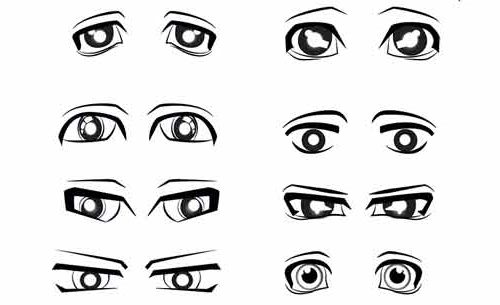
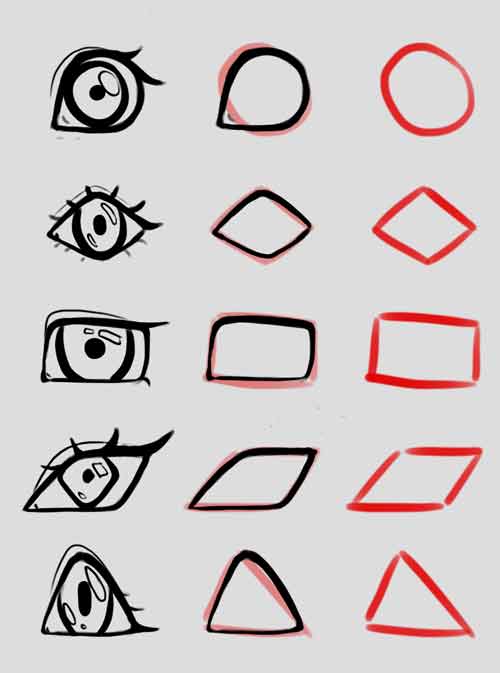
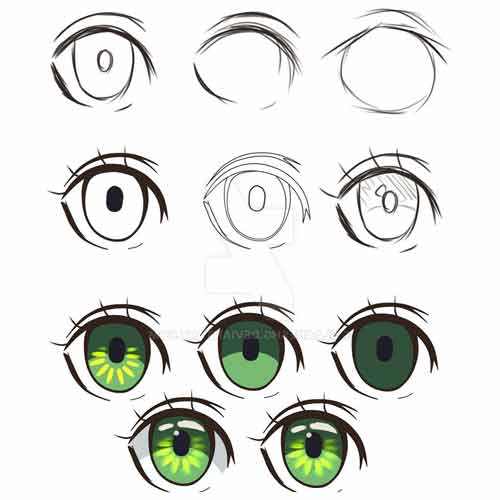
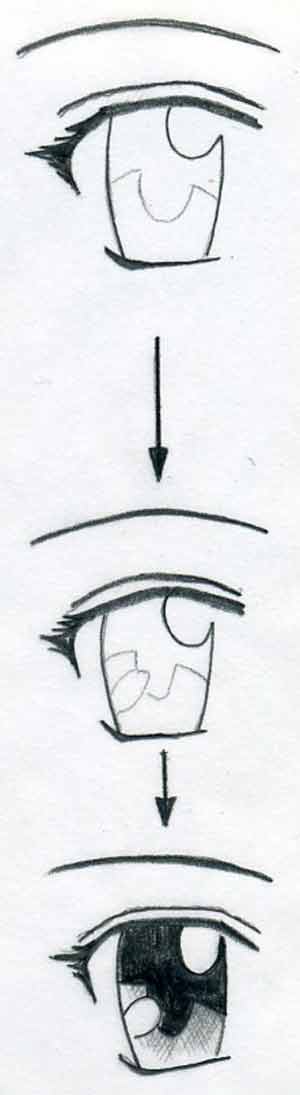
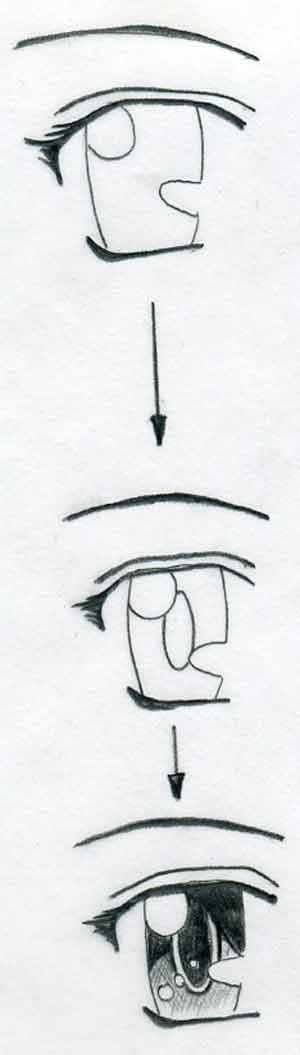
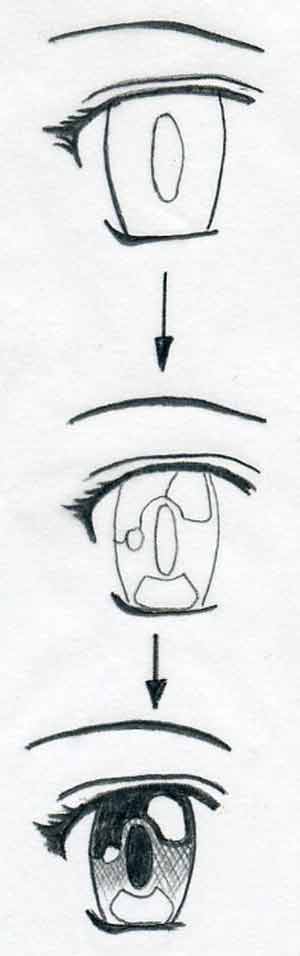
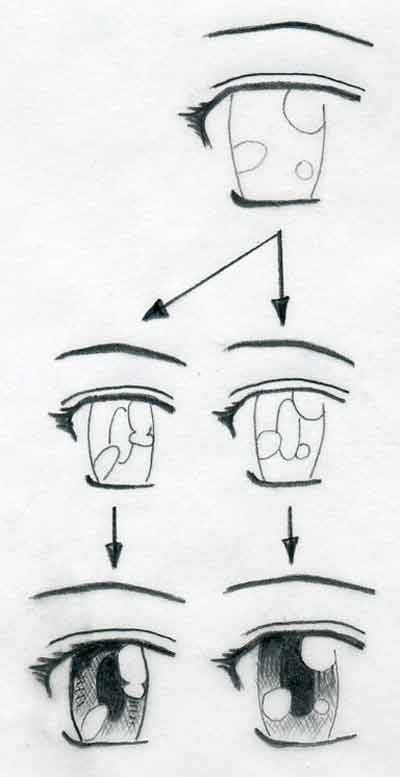
Хотите, чтобы ваше аниме-персонажи ожили? Сосредоточьтесь на глазах!
Глаза отражают даже самые сложные, скрытые чувства, которые кипят в вашем сердце. Почему бы не использовать это, чтобы вдохнуть жизнь в своих персонажей?
Если вы начинающий с некоторым опытом в рисовании, вы знаете о миндальной форме, которую имеют все человеческие глаза. Но в отличие от человеческих форм, герои аниме рождаются в нашем воображении.
Маленький секрет: вы можете нарисовать аниме глаза абсолютно любой формы!
Блики придают глубину и реализм глазам. Можно добавить несколько бликов в зависимости от того, каким вы хотите изобразить свой персонаж.
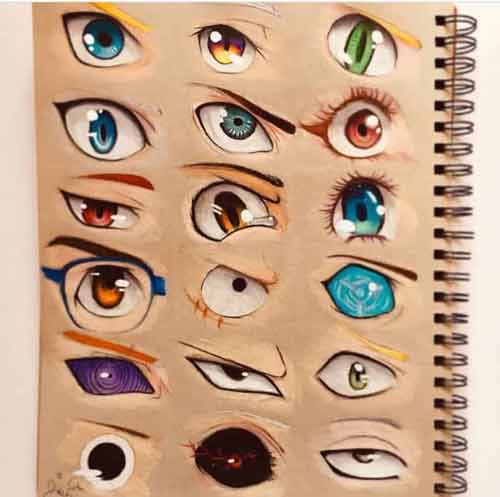
Глаза на рисунке выше отражает разные, хотя и глубокие эмоции, благодаря игривому выбору цветов и бликов.
Еще одна маленькая деталь, которая имеет большое значение, - это затенение аниме глаз. Обычно, независимо от пола, зрачок полностью затенен.
Что касается радужной оболочки, можно придать ей глубину, начав затенять ее сверху, постепенно высветляя по направлению к нижней части.
Как только вы приобретете опыт в области простого затенения глаз, начните экспериментировать с цветами глаз и добавлять градиенты, чтобы отражать сложные эмоции.
Читайте также:

